Du spekulerer på hvordan gendanne fotos fra blokeret iPhone? Det kan faktisk nogle gange være, at din iPhone bugser og hænger på Apple -logoet (æblet) eller simpelthen ikke reagerer på noget, berøringsskærmen er derefter helt låst. Og i det øjeblik er der panik: hvordan finder jeg multimediefiler på min enhed? Minder er vigtige for os alle, og smukke billeder værd at samle op. Med eller uden backup finder du i denne artikel de forskellige metoder, du har til rådighed for at gendanne dine data på en ødelagt iPhone. God læsning!
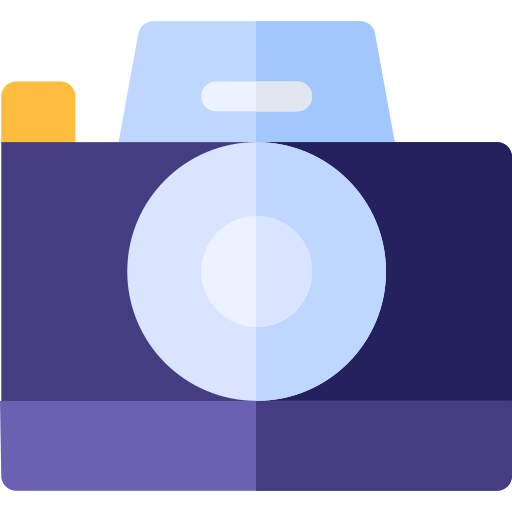
Gendan fotos fra blokeret iPhone ved hjælp af dr.fone software
Softwaren Dr.Fone kan vise sig at være en effektiv løsning, hvis du vil gendanne fotos fra din ødelagte iPhone. Her er de trin, du skal følge for at finde dine multimediefiler ved hjælp af softwaren Dr.Fone:
- Installer softwaren Dr.Fone på din computer (Macbook eller PC)
- Tilslut din iPhone til din computer ved hjælp af det USB -kabel, der blev leveret til dig, da du købte din iPhone
- Vent på softwaren Dr.Fone registrerer din iPhone
- Når din enhed er registreret, skal du trykke på Récupérer
- Afkrydsningsfelt Data til stede på enheden
- Tryk Start scanning så alle de data, der findes på din iPhone -enhed, vises på softwaren Dr.Fone
- Vælg alle de elementer, du vil gendanne (fotos, videoer, meddelelser, dine kontakter, Safari -historik, dine vedhæftede filer osv.)
- Tryk Gendan på computeren
En kopi af alle mediefiler, der findes på din iPhone -enhed, sikkerhedskopieres nu til din computer.
Find mediefiler fra blokeret iPhone ved hjælp af iCloud
Du kan få fuld adgang til dine mediefiler, der findes på en iPhone, der er fuldstændig blokeret takket være onlinelagringsværktøjet iCloud. Må have aktiveret iCloud -backup på din enhed, så du kan bruge funktionerne iiCloud. Her er de trin, du skal følge for at få adgang til alle dine iPhone -fotos og videoer på iCloud for at hente dem på din computer:
- Besøg iCloud fra din computer
- Indtast dit brugernavn og derefter din adgangskode for at oprette forbindelse til din konto
- Tryk på ikonet Foto
Alle dine fotos, så længe din iPhone er logget ind på en konto iCloud, vises derefter på din skærm. Du kan gemme dem på din computer, og du kan overføre dem til din nye enhed, hvis du skal udskifte din iPhone.
Få adgang til alle dine iPhone -data, selv når den er nede med iTunes -software
iTunes er dybest set en musikbibliotekstyringssoftware samt en digital musikafspiller til Macbook -enheder. iTunes giver dig også mulighed for at configurer din iPhone. Du bør vide, at derudover softwaren iTunes giver dig mulighed for at få adgang til dine iPhone -fotos, selvom sidstnævnte er brudt. Her er trinene, du skal følge:
- Tilslut din iPhone til din computer ved hjælp af det USB -kabel, der blev leveret til dig, da du købte din iPhone
- Åbn softwaren iTunes på din computer
- Vent på softwaren iTunes registrerer din iPhone
- Når din iPhone -enhed er registreret, skal du trykke på det lille iPhone -logo, der vises på softwaren iTunes for at få vist fanen CV
- Vi ses i spillet Sikkerhedskopier og gendan manuelt
- Tryk Gem nu
En kopi af din iPhone og derfor af alle multimediefiler på den gemmes nu på din computer.

